機能は、キーワードエディタに入力したキーワードで構成されます。 機能を定義する前に、キーワードが正常に格納されている必要があります。「キーワードのメンテナンス」を参照してください。
機能定義機能および機能エディタを使用して機能を指定し、特定のロケーションからアクセスできる有効なコマンドを構成します。
![]() 機能エディタを呼び出すには
機能エディタを呼び出すには
[Processor Source Maintenance]メニューで、ファンクションコード「F」(Define Functions)を入力します。
Enter キーを押します。
機能エディタ画面が表示されます。
機能エディタには、キーワードエディタで格納したキーワードの有効な結合がすべて表示されます。
次の画面は機能エディタを示しています。この画面には、「キーワードのメンテナンス」のキーワードエディタ画面で例として使用されているキーワードが含まれています。
09:45:53 ***** NATURAL SYSNCP UTILITY ***** 2000-05-04
User SAG - Function Editor -
Edit Global Combinations Name SAGTEST Library SYSNCP DBID 10 FNR 32
Global
I Ac Action Object Addition Global Local Any Loc
- -- ---------------- ---------------- --------------- ------ ----- -------
DELETE
DELETE DOCUMENT Yes
DELETE FILE Yes
DISPLAY
DISPLAY DOCUMENT Yes
DISPLAY FILE Yes
FILE
FILE DOCUMENT Yes
FILE FILE Yes
INFORMATION Yes
INFORMATION DOCUMENT
INFORMATION FILE
Repos: ________________ ________________ ________________ ------ ----- -------
Command ===>
Enter-PF1---PF2---PF3---PF4---PF5---PF6---PF7---PF8---PF9---PF10--PF11--PF12---
Help Cmd Exit Last List Flip + Top Loc Loc+ Canc
|
アプリケーション内の有効な機能として指定するキーワード結合を、それぞれ有効にする必要があります。 キーワード結合は、グローバル機能、ローカル機能、またはその両方として有効にできます。 グローバル機能はアプリケーション内のどこからでも呼び出すことができますが、ローカル機能はアプリケーション内の特定のロケーションからのみ呼び出すことができます。
機能エディタ画面の左上隅に表示されている 2 つのフィールドは、現在有効なモード(ローカルまたはグローバル)および現在キーワード結合を有効にできるロケーションを示しています。 上の画面の "Edit Global Combinations" というテキストは、グローバルモードが有効になっていることを示しています。 ローカルモードが有効になっている場合は、ここに "Edit Local Combinations" というテキストが表示されます。 上の画面では、このテキストの下に "Global" というテキストが表示されています。 これは、リストされているすべての結合をグローバルとして有効にできることを示しています。 ローカルモードでは、このフィールドに、ローカルとして有効にできるロケーションの名前が表示されます(例:"Local DISPLAY FILE")。
機能エディタには次の列が含まれています。
| 列 | 説明 | ||||||||||||||||||||
|---|---|---|---|---|---|---|---|---|---|---|---|---|---|---|---|---|---|---|---|---|---|
| I |
出力フィールド。 機能編集の結果として次の値が出力されます。
|
||||||||||||||||||||
| Ac |
実行するアクション。 次の値を入力できます。
|
||||||||||||||||||||
| Action |
この 3 つの列を使用して、現在定義されているキーワードの有効な結合をすべて表示します。 各キーワード列の上部に表示されるテキストは、プロセッサヘッダーで指定した[First Entry used as]、[Second Entry used as]、および[Third Entry used as]の各フィールドで制御されます。「ヘッダーレコード」の「キーワードランタイムオプション - ヘッダー 1」を参照してください。 |
||||||||||||||||||||
| Object | |||||||||||||||||||||
| Addition | |||||||||||||||||||||
| Global | 機能がグローバルコマンドとして定義されている場合、このフィールドに Yes が表示されます。 | ||||||||||||||||||||
| Local | 機能がローカルコマンドとして定義されている場合、このフィールドには現在のロケーションに対する Yes が表示されます。ただし、ローカルモードの場合のみです。 | ||||||||||||||||||||
| Any Loc | 任意のロケーション。 機能がプロセッサ内の別のどこかでローカルコマンドとして定義されている場合、このフィールドには他のいずれかのロケーションに対する Yes が表示されます。 |
機能エディタのコマンド行に入力できるコマンドは以下のとおりです。
| コマンド | 機能 |
|---|---|
| ANY ON | [Any Loc]列を使用できるようにします。 |
| ANY OFF | [Any Loc]列を使用できないようにします。列は疑問符で埋められます。 これにより、機能エディタ内のスクロールが速くなります。 さらに、3 番目の再位置付けフィールドを使用できます。 進行中の処理情報ウィンドウは表示されません。 |
| FIELD | キーワード特定の結合を表示します。 |
| GLOBAL | グローバルモードを有効にします。 |
| LOC | 次のロケーショングループに位置付けます。 |
| LOC+ | 1 ロケーション先に位置付けます。 |
| SINGLE ON | 単一ワード機能のみを表示します。 |
| SINGLE OFF | 使用可能なすべての結合を表示します。 |
| TOP | リストの先頭に位置付けます。 |
ダイレクトコマンド QUICK-EDIT を使用すると、キーワードまたは IKN を直接入力することで、ローカル機能およびグローバル機能と、対応するランタイムアクションをすばやく定義することができます。 これは、非常に大きいコマンドプロセッサに役立ちます。 ただし、コマンドを発行できるロケーションが検証されないため、ランタイム時にナビゲーションが正しく機能しない場合があることに注意してください。
ローカル機能とグローバル機能の概念を理解するには、有効な各キーワードの結合をアプリケーション内のロケーションとして図に示す必要があります。例えば、Display File という名前のロケーションとして示します。 機能エディタでは、このロケーションから発行できるコマンドと、DISPLAY FILE コマンドを使用することでこのロケーションに到達できるロケーションを指定します。
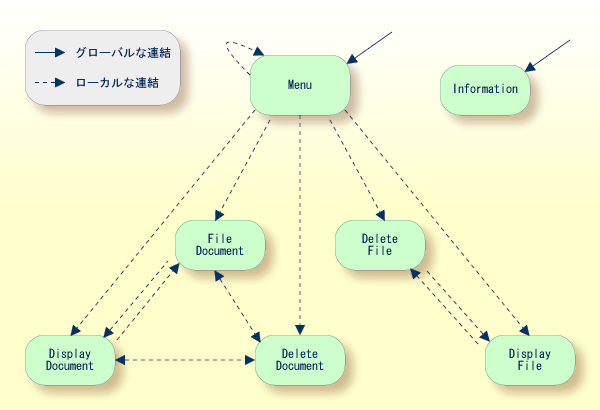
上記のサンプルアプリケーションでは、Menu ロケーションと Information ロケーションのみが、グローバルとして指定されています。 そのため、これらのロケーションは、サンプルアプリケーション内の残りのすべてのロケーションから直接アクセスできます。 Information を除く全ロケーションは、Menu ロケーションに対してローカルとして指定されています。 Display File ロケーションから Display Document ロケーションに到達するには、Menu を経由する方法しかありません。
機能エディタは、グローバルモードとローカルモードの 2 つのモードで動作します。 グローバルモードではグローバル機能を有効にし、ローカルモードではグローバル機能とローカル機能を有効にすることができます。 グローバルモードがデフォルトのモードです。 エディタの[I]フィールドの上にある出力フィールドで、エディタがグローバルモードであるかローカルモードであるかを確認できます。 エディタがグローバルモードの場合は、Global と表示されます。 エディタがローカルモードの場合には、ローカル機能が有効になるロケーションが表示されます。 アプリケーションに対してグローバル機能とローカル機能を有効にする一般的な手順は、次のとおりです。
![]() グローバル機能とローカル機能を有効にするには
グローバル機能とローカル機能を有効にするには
グローバルモードの機能エディタで、該当するアクションの隣の[Ac]フィールドに「VG」(グローバルを有効にする)を入力して、すべてのグローバル機能を有効にします。
Enter キーを押します。
[Runtime Action Definition]画面が表示されます。
PF3 キーを押して、機能エディタに戻ります。
ヘッダー名[Global]列の下、検証された機能の横に[Yes]が表示されます。
前の手順で有効にした各グローバル機能の[Ac]フィールドに「+L」を入力して、ローカルモードに切り換えます。
Enter キーを押します。
このグローバル機能のロケーションとして使用する各機能の[Ac]フィールドに、「VL」(ローカルを有効にする)を入力します。
Enter キーを押します。
[Runtime Action Definition]画面が表示されます。
PF3 キーを押して、機能エディタに戻ります。
ヘッダー名[Local]列の下、検証された機能の横に[Yes]が表示されます。
ローカルロケーションに対してローカル機能を有効にするには、前の手順で有効にした各ロケーションの[Ac]フィールドに「+L」(ローカルモードを呼び出す)を入力して、このロケーションから使用するすべてのローカル機能を有効にします。
ENTER キーを押します。
現在のロケーションに対するローカル機能として使用する各機能の[Ac]フィールドに、「VL」(ローカルを有効にする)を入力します。
PF3 キーを押して、機能エディタに戻ります。
ヘッダー名[Local]列の下、検証された機能の横に[Yes]が表示されます。
注意:
コマンドプロセッサヘッダー([Processor Header Maintenance 3])の[Invoke Action Editor]フィールドを Y に設定していると、[Runtime Action Definition]ウィンドウがアクションごとに表示されます。「ランタイムアクション」の「ランタイムアクションエディタ」を参照してください。